Leer hoe u een Gantt-diagram maakt voor projectbeheer
Misschien heb je moeite om je tijd te besteden aan de activiteiten die je in een maand of een week hebt. Als u uw tijd niet goed beheert, kan dit stress, uitputting of impulsen veroorzaken bij de dingen die u moet doen. Gelukkig is er een manier om je projecten en tijd goed te beheren. Gantt-diagrammen zijn een van de meest waardevolle technieken die u kunt gebruiken voor projectbeheer. Het is een populaire tool bij het plannen van je activiteiten binnen een bepaalde periode. Dus als u de eenvoudige stappen wilt leren om een Gantt-diagram voor projectmanagement, lees deze wegwijzer uitgebreid.
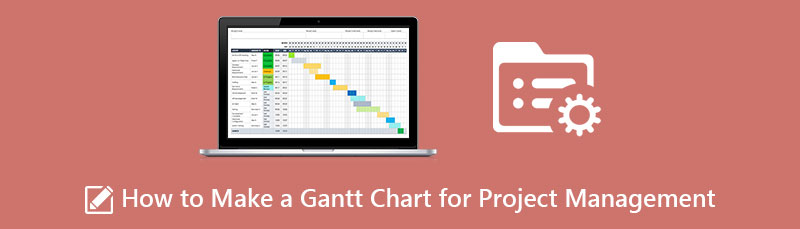
- Deel 1. Wat is een Gantt-diagram in projectbeheer
- Deel 2. Voordelen van het maken van een Gantt-diagram voor projectmanagement
- Deel 3. Hoe maak je een Gantt-diagram voor projectbeheer
- Deel 4. Aanbeveling: Chart Maker
- Deel 5. Veelgestelde vragen over het maken van een Gantt-diagram voor projectbeheer
Deel 1. Wat is een Gantt-diagram in projectbeheer
Zoals hierboven vermeld, is Gantt Chart een projectmanagementtool die visueel weergeeft wat er moet worden voltooid en wanneer dit zal zijn voltooid. Met het gebruik van een Gantt-diagram kunt u ook het zwaarste of meest noodzakelijke werk afwegen dat u moet prioriteren. Gantt-diagrammen zijn uitstekende hulpmiddelen voor projectbeheer omdat u uw volgprojecten kunt zien en u kunt helpen met de onderlinge afhankelijkheden tussen uw activiteiten of taken. Bovendien kunnen Gantt-diagrammen worden gebruikt om de voortgang van uw doelen, middelen, beperkingen en andere planningsinformatie die moet worden uitgevoerd, weer te geven. Gantt Chart heeft nog veel meer voordelen als het gaat om projectmanagement. Hiermee kunt u uw teamleden de relatie tussen hun werk en met anderen laten zien. Bovendien kunt u uw taken of projecten opsplitsen in beter beheersbare brokken.
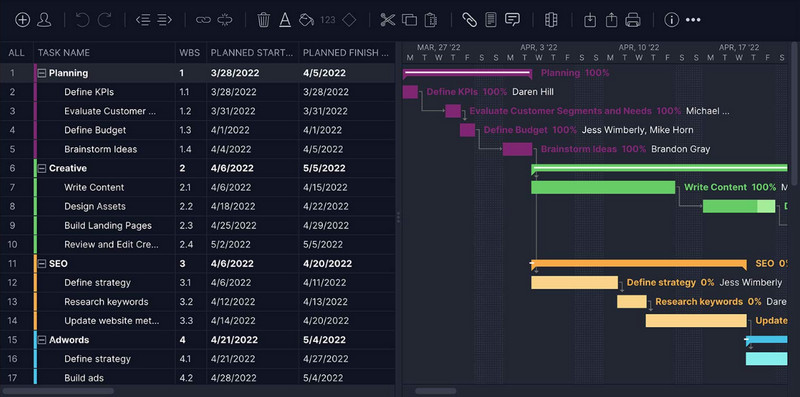
Deel 2. Voordelen van het maken van een Gantt-diagram voor projectmanagement
Nu u weet wat Gantt Chart is in projectmanagement, gaan we niet in op de voordelen van het gebruik van deze tool. Met een Gantt-diagram voor projectbeheer kunt u:
◆ Splits taken op in beter beheersbare brokken.
◆ Bewaak de voortgang van uw activiteiten.
◆ Laat uw teamleden hun werkrelaties met anderen bekijken.
◆ Identificeer het meest cruciale deel van het project.
◆ Zie beperkingen en conflicten.
◆ Hiermee kunt u taakafhankelijkheden en relaties bekijken.
Deel 3. Hoe maak je een Gantt-diagram voor projectbeheer
Er zijn een aantal toepassingen om uw Gantt-diagram te maken. Als u een traditionele projectmanager bent, kunt u een potlood en een stuk papier pakken en beginnen met het in kaart brengen van uw Gantt-diagram. Dat kan een uitstekende manier zijn om uw Gantt-diagram te starten. Maar met alle wijzigingen en aanpassingen die u moet maken, is het beter om applicaties of sjablonen op uw computer te gebruiken. Maar voordat u verder gaat met de Gantt-diagram maker, laten we eerst zien hoe u een project maakt met Gantt Chart.
Stappen om een Gantt-diagram te maken voor projectbeheer
Maak uw takenlijst
Voordat u uw Gantt-diagram maakt en het werk in kaart brengt dat u moet opsommen, moet u eerst de lijst met uw taken maken om effectief te zijn. Professionals adviseren om de work breakdown structure te gebruiken om je werklijst te maken. Work Breakdown Structure stelt u in staat om grote en complexe projecten op een eenvoudigere en gemakkelijkere manier op te splitsen.
Schrijf de begin- en einddatum van uw taak op
In deze stap beginnen we met het schrijven van de takenreeks over uw projecttijdlijn. Het is mogelijk om een taak te hebben met dezelfde begin- en einddatum, maar die door verschillende teamleden wordt uitgevoerd. Bij het plaatsen van taakdatums moet u een tijdsinschatting maken van wanneer de taak voltooid zal zijn. De duur van uw taak wordt bepaald tussen de start- en einddatum van uw projecten. Nu heb je niet langer de takenlijst; je hebt nu de visuele weergave van je project op een tijdlijn.
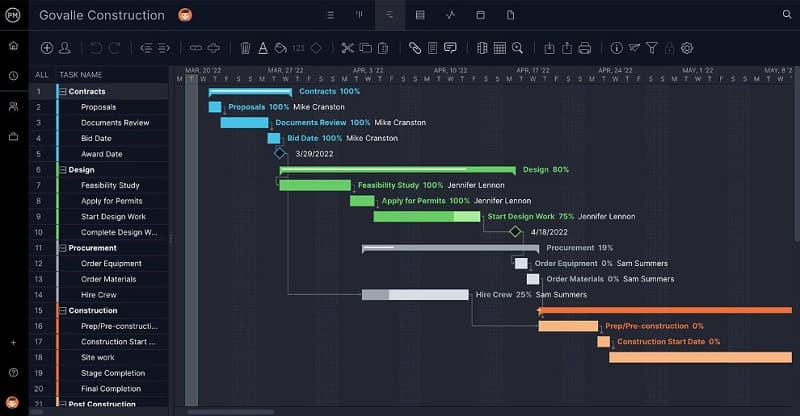
Mijlpalen toevoegen
Mijlpalen zijn punten die u in uw tijdlijn plaatst om u te helpen belangrijke taken bij te houden. U moet deze mijlpalen toevoegen om de voltooide taken van uw projecten in leverbare werkruimten te markeren. Het hebben van een mijlpaal op uw Gantt-diagram kan het moreel van uw team stimuleren om te zien dat u de kritieke taken die u hebt ingesteld, hebt voltooid.
Identificeer uw taakafhankelijkheden
Sommige taken kunnen tegelijkertijd worden uitgevoerd. Andere taken kunnen echter pas worden gestart als de andere taak is voltooid. Dit zijn wat je taakafhankelijkheden noemt. Zodra u uw taakafhankelijkheden hebt geïdentificeerd, kunt u uw Gantt-diagram maken door de gerelateerde taken te koppelen.
Wijs projecten toe aan uw team
Zodra u alle taken, mijlpalen, duur en afhankelijkheden die nodig zijn voor uw Gantt-diagram hebt opgesomd, kunt u beginnen met het toewijzen van uw taak aan uw teamleden.
Deel 4. Aanbeveling: Chart Maker
Als u niet weet welke applicatie u moet gebruiken om Gantt-diagrammen te maken, hoeft u zich geen zorgen meer te maken. Er zijn slechts enkele toepassingen die u kunnen helpen bij het maken van uw Gantt-diagram op uw pc. Gelukkig hebben we de beste applicatie gevonden waarmee u uw Gantt-diagram kunt maken.
MindOnMap is de beste en toonaangevende diagrammaker die u online kunt gebruiken. MindOnMap bevat veel vormen en sjablonen die u kunt gebruiken voor het maken van Gantt-diagrammen. Deze online diagrammaker kan je uitstekend helpen bij het maken van een Gantt Chart. Met deze online tool kunt u ook een Gantt-diagram maken met behulp van de Flowchart-optie. U kunt ook unieke pictogrammen, emoji's en symbolen toevoegen die uw project kunnen verfraaien. MindOnMap is ook een gebruiksvriendelijke applicatie omdat het een gebruiksvriendelijke interface heeft. U kunt ook de kant-en-klare sjablonen gebruiken, die ingebouwd en gratis te gebruiken zijn. Bovendien ondersteunt het de meest gebruikte bestandsindelingen, zoals PNG, JPEG, SVG, Word-document en PDF. Bovendien is het toegankelijk via alle toonaangevende webbrowsers, waaronder Google, Firefox en Safari. Dus als je MindOnMap wilt gebruiken om een geweldig Gantt-diagram te maken, volg dan de eenvoudige instructies hieronder.
Veilige download
Veilige download
Hoe maak je een Gantt-diagram voor een project met MindOnMap
Toegang MindOnMap door op de link te klikken of MindOnMap te zoeken in uw zoekvak. Klik vervolgens op de Maak je mindmap knop op de hoofdgebruikersinterface.
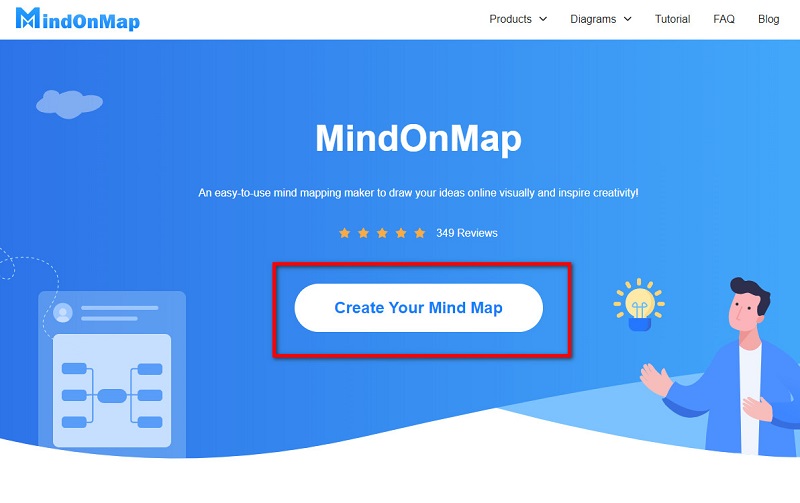
Klik op de Nieuw knop en selecteer de Stroomdiagram optie waar u uw Gantt-diagram gaat maken.
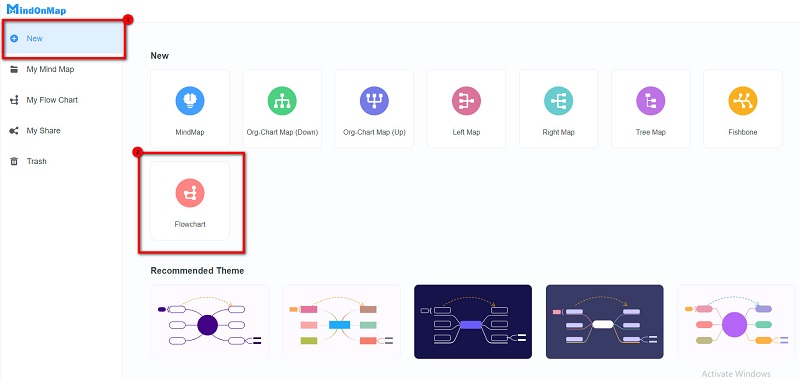
Selecteer vervolgens op de vormen de rechthoek vorm geven aan. Teken een tabel waar u uw Gantt-diagram gaat maken.
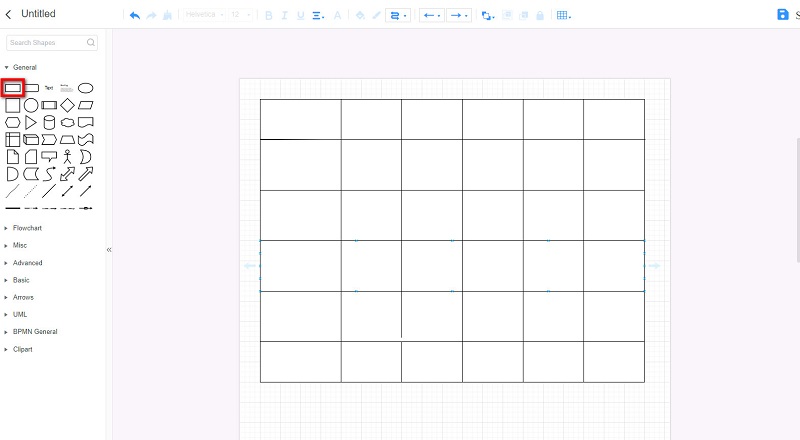
Nadat je je tabel hebt gemaakt, kun je nu tekst toevoegen aan je Gantt-diagram. U kunt ook de kleur van uw tafel wijzigen door op de te klikken Vullen kleur optie.
U kunt nu uw mijlpalen toevoegen en de wijzigingen wijzigen die u nodig heeft voor uw Gantt-diagram.
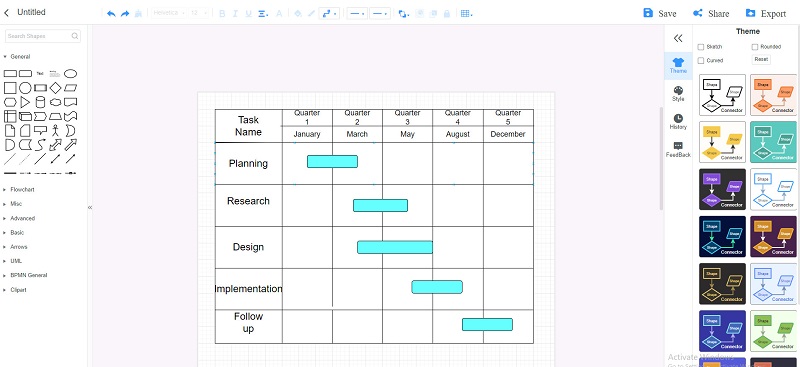
Als je klaar bent, kun je de link delen met je team door op de Deel knop en dan klikken Kopieer link. Maar als u uw uitvoer wilt exporteren, klikt u op de Exporteren knop en selecteer het gewenste bestandsformaat.
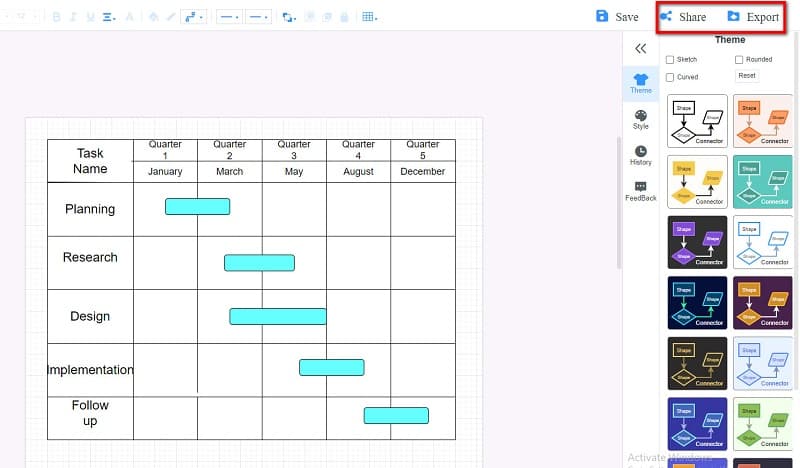
Deel 5. Veelgestelde vragen over het maken van een Gantt-diagram voor projectbeheer
Voor welk type projecten zijn Gantt-diagrammen het meest geschikt?
Gantt-diagrammen kunnen het best worden gebruikt voor het plannen en plannen van projecten, omdat u hiermee de onderlinge samenhang van uw activiteiten kunt zien.
Kan ik Microsoft Excel gebruiken om een Gantt-diagram te maken?
Ja. U kunt hiervoor Excel gebruiken een Gantt-diagram maken. Ga naar Invoegen > Staafdiagram invoegen > Gestapeld staafdiagram.
Welke Microsoft-toepassing is het beste voor het maken van Gantt-diagrammen?
Veel professionals geven de voorkeur aan het gebruik van Microsoft Excel voor het maken van Gantt-diagrammen boven andere Microsoft-toepassingen vanwege de staafdiagramfunctie van de tool, die hun tabel kan omzetten in een Gantt-diagram.
Conclusie
Opluchting! Dat was een hele reis! Gantt-diagrammen zijn inderdaad de beste tools om te gebruiken bij het maken van een projectmanagementplan. Het is eenvoudig om een Gantt-diagram te maken zolang u de software hebt om te gebruiken. Dus als u uw Gantt-diagram voor projectmanagement magnifiek, gebruik MindOnMap nu.











